SAMSUNG三星N102S装系统图文教程
samsung三星N102S装GHOST WIN8

3、进入土豆PE后,(硬盘中没有隐藏或保留分区可省略这一步)打开桌面上diskgenius分区工具,选菜单栏上的硬盘(注意别选择成U盘),选择删除所有分区,然后转换分区表类型为MBR格式,(注意备份资料),再进行分区(快速分区),如下图:

4、分区完后,将U盘中WIN7系统ISO文件复制到在盘,并解压到当前文件夹,打开桌面上土豆一键装机,按图中所示操作
 5、点击“确定”进入GHOST界面,如下图:让它自动完成,完成后会自动重启
5、点击“确定”进入GHOST界面,如下图:让它自动完成,完成后会自动重启

6、重启后,让它自动进入硬盘安装,如下图:让它自动安装,直到安装好出现WINDOWS桌面。

以上三星N102S装系统图文教程内容来自土豆PE,感谢浏览~!
一、三星N102S装系统准备事宜:
1、U盘(不小于8G)和系统GHOST文件(WIN XP; WIN 7; WIN 8; WIN10都可以),系统镜像下载下载地址:http://www.tudoupe.com/xt/
2、下载土豆WinPE_u盘装系统V 2.0下载地址:http://www.tudoupe.com/down/2014660.html,安装并制作U盘PE系统(制作时把杀毒软件退出),安装制作教程详见:http://www.tudoupe.com/video/index.html
1、三星N102S笔记本开机后按F12键,会出现启动菜单选项,选择U盘,就可从U盘启动,如果按F12没有,开机出现三星LOGO画面,按F2或FN+F2进入BIOS,进行如下设置:
将UEFI Boot support设为Disabled

进入BOOT中的Boot devcice Priority,
进入后,选择USB HDD为第一启动顺序(如果没这一项,可选USB KEY),保存退出自动重启
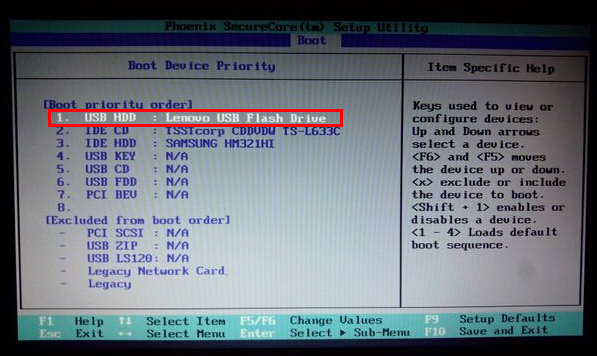

进入BOOT中的Boot devcice Priority,

进入后,选择USB HDD为第一启动顺序(如果没这一项,可选USB KEY),保存退出自动重启
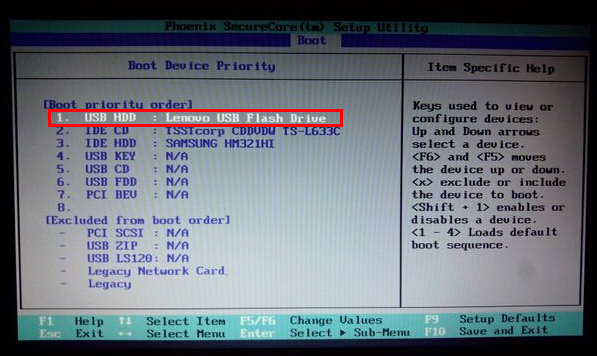

3、进入土豆PE后,(硬盘中没有隐藏或保留分区可省略这一步)打开桌面上diskgenius分区工具,选菜单栏上的硬盘(注意别选择成U盘),选择删除所有分区,然后转换分区表类型为MBR格式,(注意备份资料),再进行分区(快速分区),如下图:

4、分区完后,将U盘中WIN7系统ISO文件复制到在盘,并解压到当前文件夹,打开桌面上土豆一键装机,按图中所示操作


6、重启后,让它自动进入硬盘安装,如下图:让它自动安装,直到安装好出现WINDOWS桌面。

